Cum să păstrați calculatorul întotdeauna în partea de sus în Windows 10
Miscelaneu / / August 04, 2021
Reclame
În fiecare versiune de Windows, au fost incluse doar câteva aplicații, iar Calculatorul este una dintre ele. Cu toate acestea, interfața s-a schimbat mult de-a lungul anilor și mulți utilizatori doresc să păstreze calculatorul întotdeauna deasupra Windows 10 pentru a le facilita sarcinile de calcul de zi cu zi.
Dacă sunteți un student sau un profesionist care trebuie să folosească un calculator mult des pe computerul dvs. Windows 10, atunci ar fi o idee înțeleaptă să îl mențineți mereu la îndemână. Pentru a-l putea folosi oricând doriți, ușor și eficient. Știm cu toții puterea calculatorului Windows încorporat, acesta are diferite moduri, împreună cu științific, conversație valutară, grafic și multe altele.
Dacă sunteți unul care se folosește foarte mult folosind Calculatorul, atunci ar trebui să încercați metoda descrisă mai jos pentru a menține Calculatorul mereu în partea de sus în Windows 10 a ceea ce faceți. Înainte de asta, rețineți că această caracteristică va funcționa numai cu Standard mod, dar este încă la îndemână.

Reclame
Cum să păstrați calculatorul întotdeauna în Windows 10?
Activarea acestei funcții nu este o treabă dificilă; trebuie să urmați câteva proceduri simple. Așadar, să analizăm procesul pentru a menține Calculatorul mereu în vârf în Windows 10.
- În primul rând, accesați meniul de pornire și deschideți aplicația Calculator sau orice metodă utilizați pentru a deschide Calculatorul.
- Acum, veți vedea că Calculatorul se va deschide în ultimul mod pe care l-ați folosit.
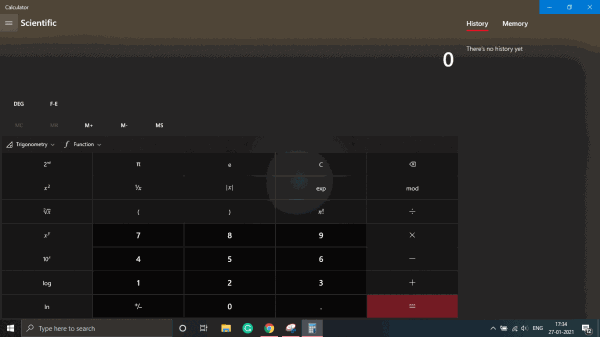
- În cazul în care nu vă aflați în modul Standard, atunci prima atingere pe cele trei pictograme verticale situate în colțul din stânga sus al ecranului.
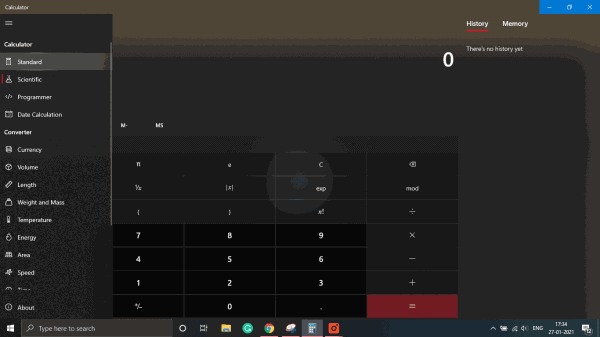
-
Acum, se deschide o fereastră nouă care are două opțiuni Standard și Științific. Selectați opțiunea Standard.
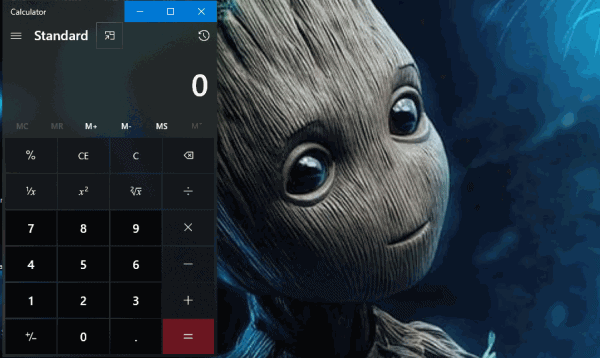
- După aceea, faceți clic pe pictograma Keep-on-top situată chiar lângă titlul Standard.
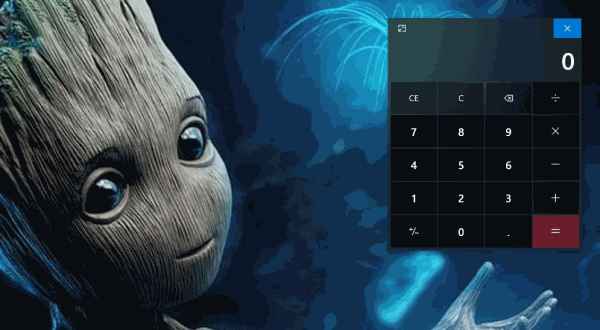
- Apoi, va apărea o mică fereastră de calculator care va rămâne întotdeauna pe partea de sus. De asemenea, îl puteți trage oriunde doriți apucând bara de sus. Țineți marginile ferestrei calculatorului pentru ao redimensiona ușor.
Windows 10 acceptă funcția calculatorului întotdeauna de top doar pentru aspectul standard. Dacă trebuie să utilizați alte aspecte, cum ar fi științific sau programator, trebuie să obțineți unul din magazinul Microsoft Windows.
Concluzie
Când ați terminat cu pașii menționați anterior, faceți clic pe X pentru a închide fereastra. Acum nu veți mai observa comutarea înainte și înapoi între ferestre pentru a face matematică simplă. În cazul în care nu sunteți mulțumit de o astfel de configurare, există multe aplicații terțe disponibile care acceptă întotdeauna funcția de top pentru sarcini de calcul.
Alegerea editorilor:
- Remediere: Bannerele de notificări nu se afișează pe Windows 10
- Ce este Smartbyte? Ar trebui să dezactivez Smartbyte?
- Cum să conectați AirPods la un Chromebook
- Remediere: Steam nu descarcă jocuri Eroare
- Ce este Discovery Plus Fallback Error și cum se remediază?
Reclame Posibilitatea de a vă controla de la distanță computerul sau laptopul direct de pe telefon este foarte util...
Reclame În acest tutorial, vă vom arăta pașii pentru a remedia codul de eroare Netflix U7361-1253-C00D6D79. Netflix...
Reclame Tehnologia se schimbă rapid, iar modul de utilizare a dispozitivului este, de asemenea, și utilizarea este schimbată...



